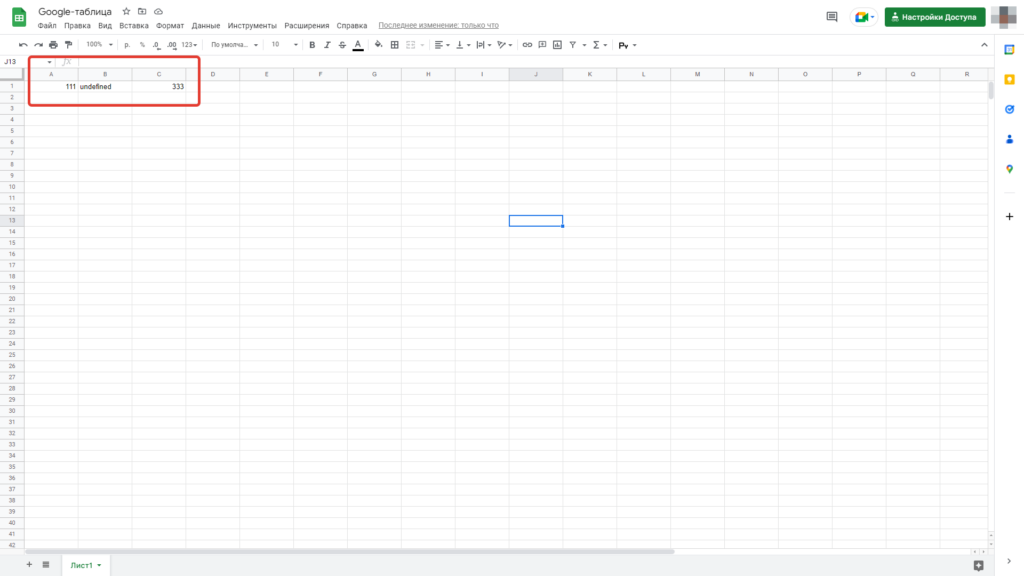Google-таблица
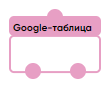
Блок Google-таблицы позволяет производить операции с данными из Google-таблиц.
Вы можете размещать блоки Google-таблиц на разных участках сценария, а также соединять их последовательно один за другим, проектируя, таким образом, последовательности операций с одной или несколькими Google-таблицами, добиваясь нужного результата.
Например, один блок будет записывать значение в ячейку, а следующий за ним очищать ее. Или один блок будет брать данные из ячейки одной таблицы и записывать эти данные в ячейку другой таблицы и т.д.
Для того, что бы предоставить приложению доступ к вашей Google-таблице необходимо подключить ее к приложению через создание нового коннектора.
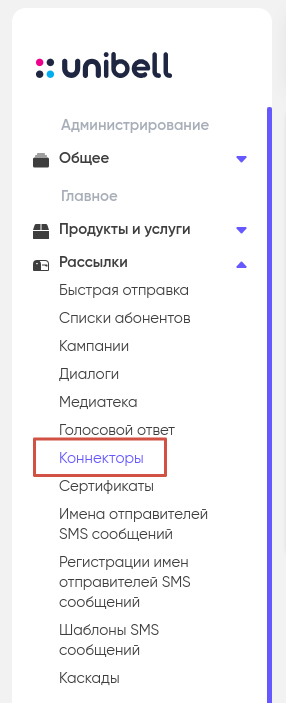
Для этого перейдите в соответствующий раздел в левом меню личного кабинета и нажмите на «+ Добавить».
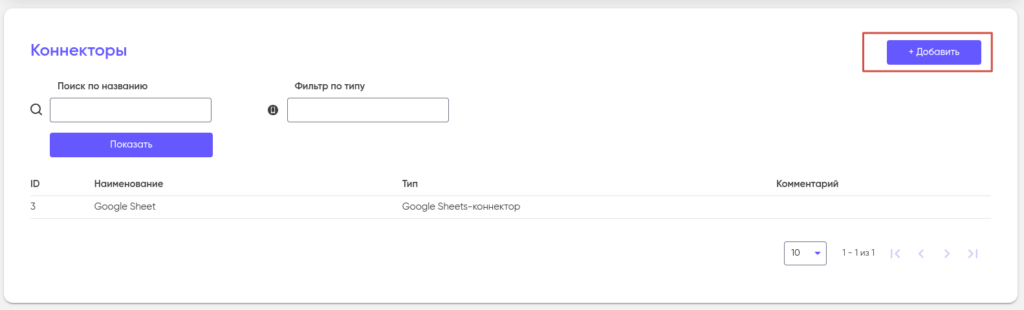
В открывшейся форме введите название для нового коннектора, комментарий (по желанию) и в выпадающем списке “Тип коннектора” выберите “Google Sheets-коннектор”.
После чего в поле “Spread Sheet ID” вставьте вот этот участок из ссылки на вашу google-таблицу:

Далее в поле “Sheet ID” укажите название листа таблицы, с которым будет осуществляться работа, например “Лист1”.
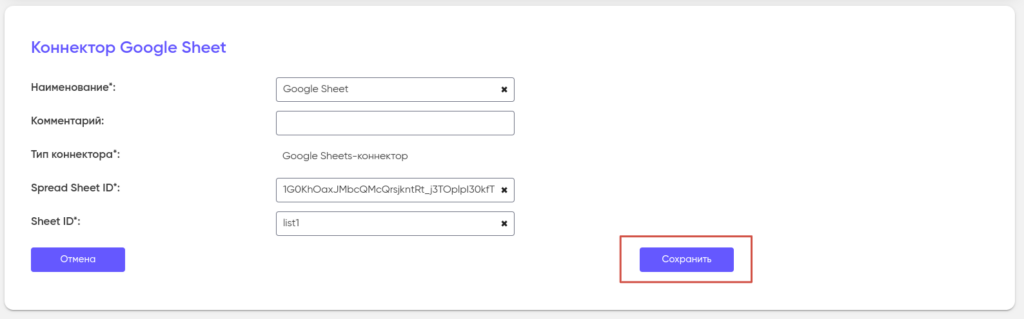
Нажмите сохранить.
Коннектор для Google-таблицы создан.
Если у вас нет ссылки на таблицу вы можете получить её следующим образом:
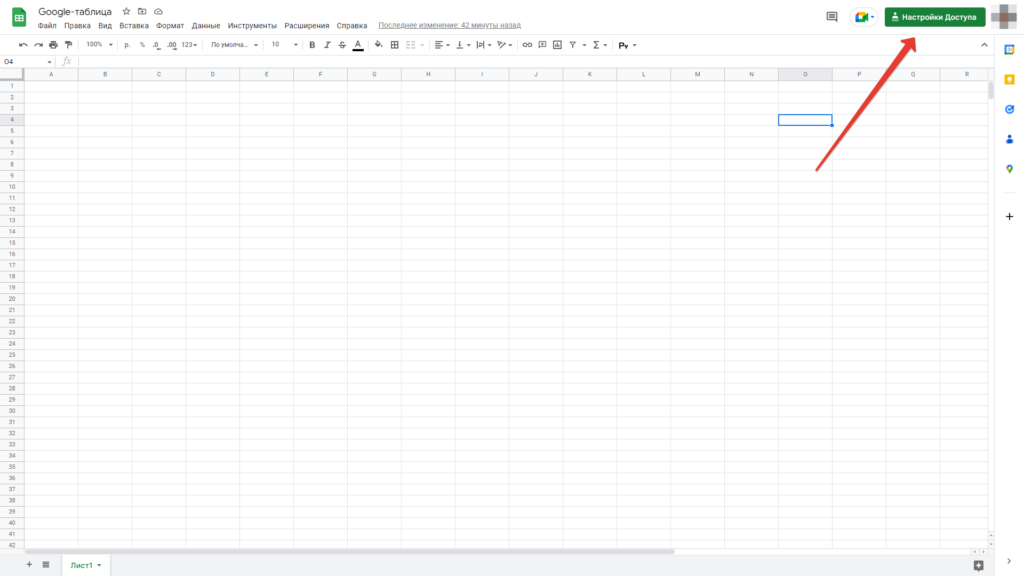
Обратите внимание, что для всех у кого есть ссылка должны быть установлены права на редактирование таблицы:
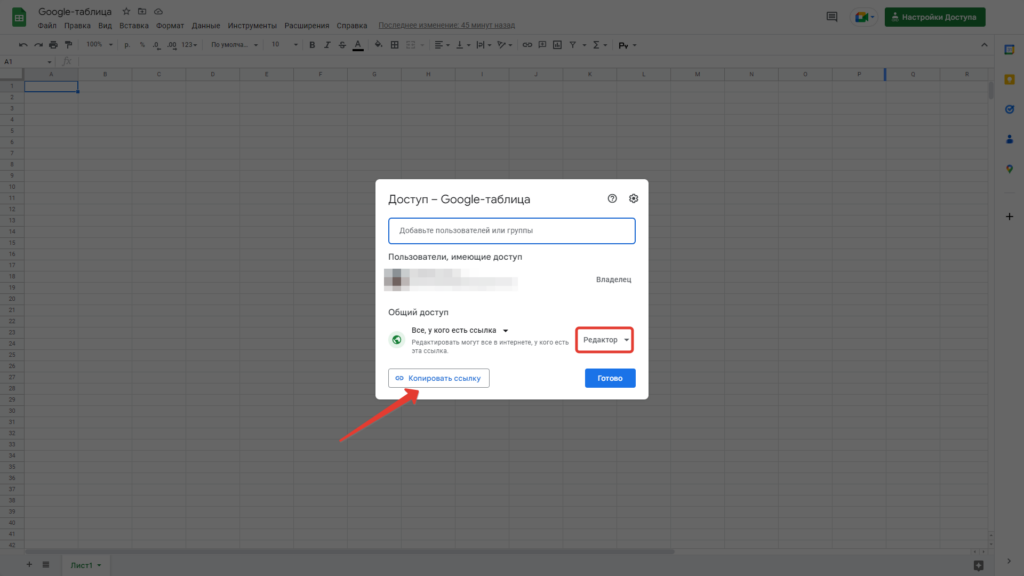
Теперь рассмотрим свойства самого блока и поддерживаемые операции.
Свойства блока включают настройки времени ожидания ответа, выпадающий список с выбором коннектора и список с выбором операции.
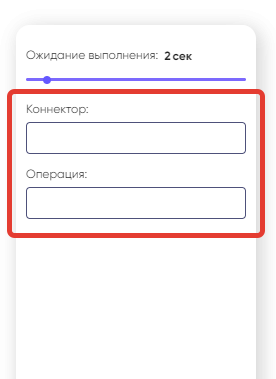
Для каждого типа операций предусмотрен собственный набор настроек.
Получить значение ячейки
Извлекает значение из указанной ячейки таблицы и сохраняет его в переменную . При выборе данной операции следует указать “Целевой столбец” (например: А), “Целевую строку” (например: 1) и указать переменную, в которую будет сохранено извлеченное значение.
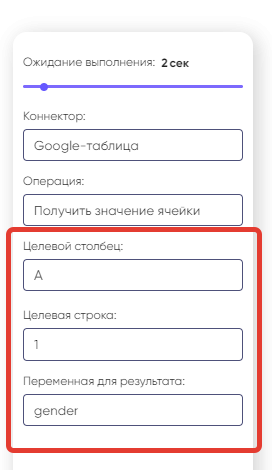
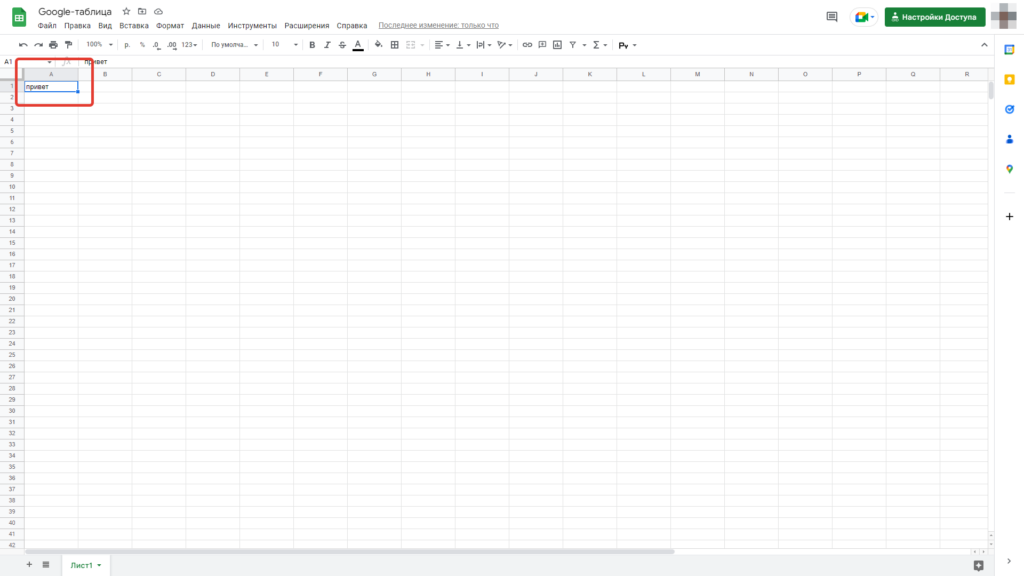
Обратите внимание, что Целевая строка может задаваться как цифрой, так и переменной. Для того что бы указать переменную откройте в поле фигурную скобку { и выберите переменную из выпадающего списка. Или впишите целиком в формате {…}.
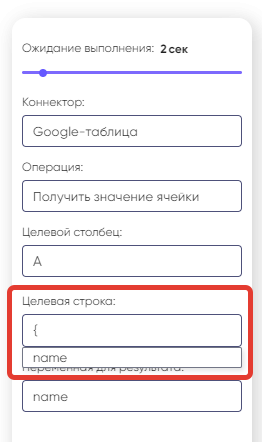
Установить значение ячейки
Операция записывает в ячейку таблицы значение. Укажите “Целевой столбец” (например: А), “Целевую строку” (например: 1) и “Значение” (непосредственно или через значение указанной переменной).
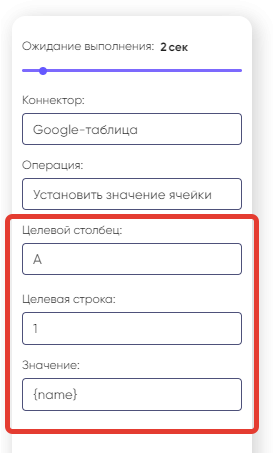
Обратите внимание, что в поле “Значение” также может быть задана строка, содержащая несколько переменных или текст с одной или несколькими переменными.
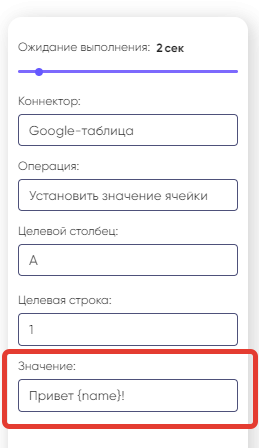
Очистить ячейку
Очищает указанную ячейку. Укажите “Целевой столбец” (например: А) и “Целевую строку” (Например: 1).
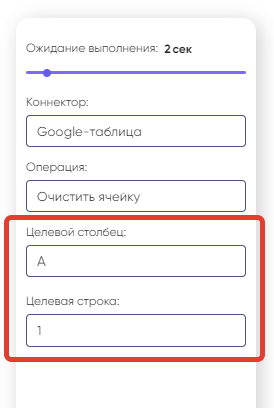
Получить значение ячейки с поиском
Сохраняет в переменную значение ячейки, находящейся в одной строке с ячейкой, значение которой ищется. Для применения данной операции укажите в поле “Искать значение в столбце” его название (например: А). Далее в поле “Искомое значение” введите текст того, что требуется найти или подставьте переменную, значение которой будет искаться. В поле “Целевой столбец” укажите название столбца (например: B), в котором должна находится ячейка, значение которой требуется извлечь и сохранить в переменную. В выпадающем списке “Переменная для результата” выберите переменную, в которую будет записан результат операции.
Пример. Предположим нам нужно передать в переменную значение той ячейки столбца B, в одной строке с которой в столбце A содержится значение “привет”.
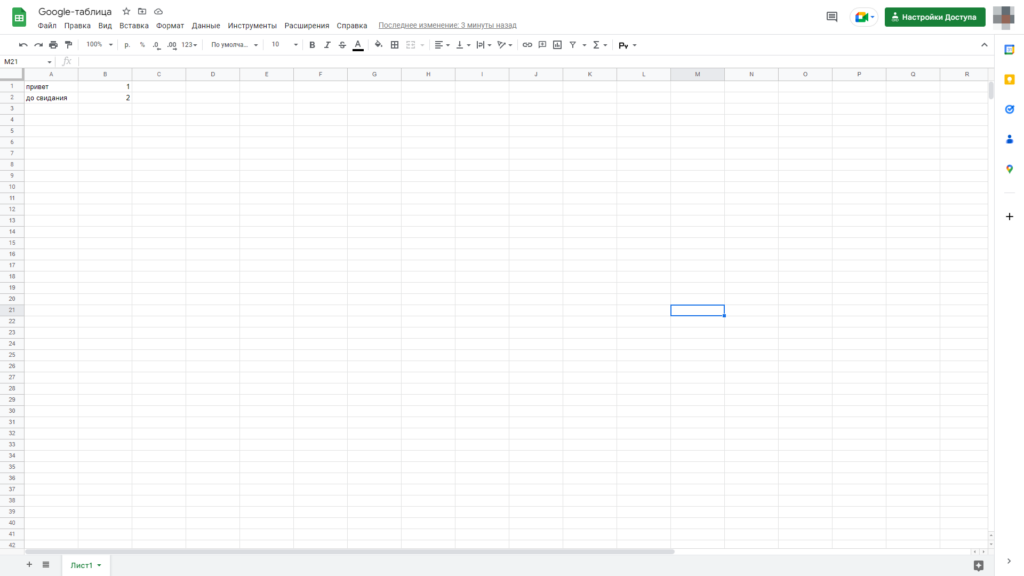
Настраиваем блок Google-таблица на соответствующий поиск. Система найдет значение “привет” в таблице и передаст в указанную переменную name значение 1.
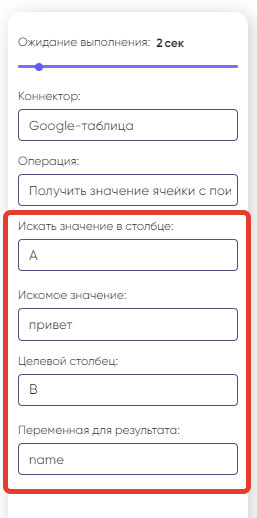
Также вы можете задавать Искомое значение через переменную.
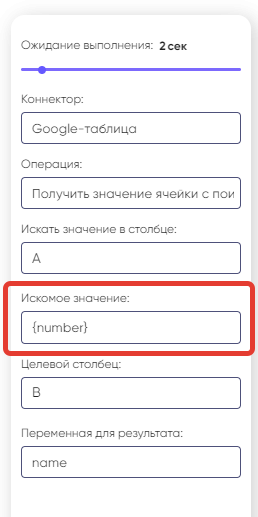
Установить значение ячейки с поиском
Операция аналогична Получению значения ячейки с поиском с тем отличием, что результатом ее применения будет записанное в ячейку таблицы значение, которое задается в соответствующем поле или через указание переменной.
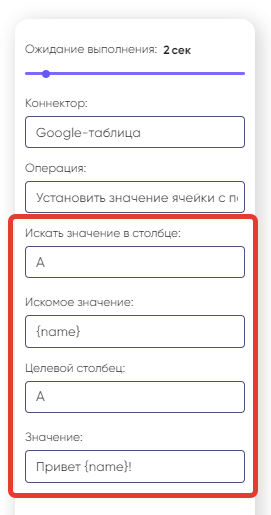
Очистить ячейку с поиском
Операция аналогичная двум предыдущим. Результатом будет удаление данных из ячейки.
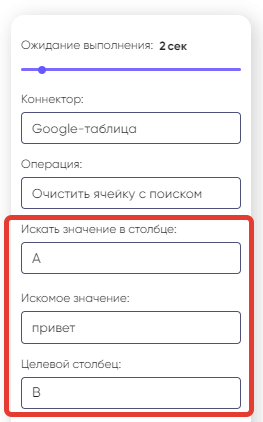
Получить номер строки с поиском
Операция сохраняет в указанную переменную номер строки, в которой будет найдено Искомое значение. Искомое значение может быть указано прямо или через переменную.
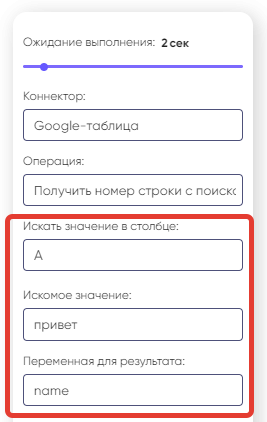
Добавить значения как строку
Операция заполняет ячейки последней пустой строки таблицы данными, указанными в поле “Массив значений”. Массив указывается в формате JSON.
Внутри квадратных скобок в кавычках через запятую укажите передаваемые в ячейки строки таблицы значения. Например: [“111”, “222”, “333”]. Результатом будет запись в первую ячейку строки “111”, во вторую: “222″, в третью: “333”.
Также в массиве доступно использование переменных.
Например: [“111”, “{name}”, “333”].
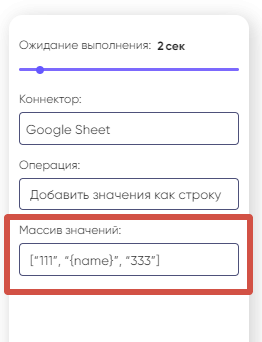
Результат: